Copilot у Whiteboard трансформує підхід до творчості та співпраці. Він може допомогти вам:
Цей функціонал доступний у класичній програмі Whiteboard, браузері, iPad і клієнті Teams, якщо ви маєте ліцензію Microsoft 365 Copilot.
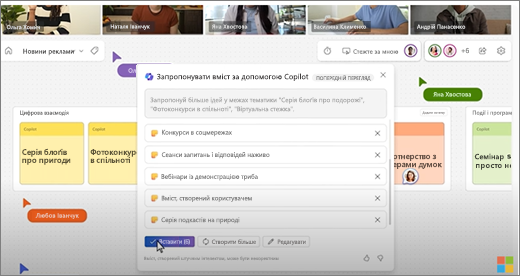
Відкриття Whiteboard
-
Виберіть Програми в меню ліворуч, а потім виберіть Усі програми.
-
Виберіть Whiteboard (можливо, знадобиться прокрутити сторінку, щоб знайти цей пункт).
Або, якщо ви використовуєте Whiteboard у Teams, див. статтю Надання спільного доступу до дошки в Microsoft Teams, щоб дізнатися більше.
Примітка.: Перегляньте Підтримувані мови для Microsoft Copilot , щоб дізнатися, які мови можна використовувати.
Запалюйте нові ідеї
Уявіть, що у вас є мета, але ви не знаєте, з чого почати або як її досягти. Copilot у Whiteboard допомагає знаходити нові ідеї, розширювати ваші ідеї, досліджувати різні аспекти й долати творчі перешкоди.
Розміщення першої ідеї на порожній дошці часто є найважчою частиною розробки нового плану. Copilot може допомогти почати роботу, надавши кілька пропозицій за вашою підказкою через функцію Запропонувати.
Примітка.: Пропозицію додаються як наліпки на дошку, а не як текстові поля.
Ось кілька способів доступу до функції Запропонувати:
-
Кнопка Copilot на панелі інструментів – Натисніть кнопку Copilot поруч із панеллю інструментів Whiteboard. У меню Copilot виберіть Запропонувати. У полі створення введіть підказку та виберіть стрілку Надіслати.
-
Контекстне меню - Натисніть правою кнопкою миші порожню область дошки. У контекстному меню виберіть Запропонувати. У полі створення введіть підказку та виберіть стрілку Надіслати.
-
Меню вибраної нотатки - Виберіть на дошці наявну нотатку. На панелі інструментів нотатки виберіть меню Copilot і натисніть Запропонувати.
Коли ви надішлете підказку, Copilot надасть кілька пропозицій у спливаючому вікні. Ви можете вибрати:
-
Вставте, щоб розмістити пропозиції на дошці.
-
Згенеруйте інші варіанти, щоб додати більше пропозицій до списку.
-
Відредагуйте підказку.
-
X поруч із пропозицією, яку потрібно видалити.
Докладніше про використання функції Запропонувати в Copilot у Whiteboard читайте в статті Пошук нових ідей у Whiteboard за допомогою Copilot.
Упорядкуйте свої ідеї
Буває важко осягнути дошку з ідеями, якщо немає структури. Copilot у Whiteboard дає змогу легко об’єднувати ваші ідеї в кластери на основі їхньої схожості, щоб ви могли знаходити закономірності, теми та категорії під час мозкового штурму.
Примітка.: Щоб використовувати функцію Категоризувати, на дошці має бути принаймні дві нотатки. Ця функція працює лише з наліпками, а не з використанням пера чи текстовими полями.
Ось кілька способів доступу до функції Класифікувати:
-
Кнопка Copilot на панелі інструментів – Натисніть кнопку Copilot поруч із панеллю інструментів Whiteboard. У меню Copilot виберіть Категоризувати. Copilot автоматично вибере всі нотатки в поданні на дошці. Потім виберіть Категоризувати, щоб почати процес, або Скасувати, щоб вийти з процесу.
-
Перетягуйте й вибирайте нотатки - Натисніть і втримуйте клавішу Shift, а потім перетягніть нотатки, які потрібно категоризувати. Щоб упорядкувати виділені нотатки за категоріями, на панелі інструментів нотаток виберіть Категоризувати.
Copilot розподіляє нотатки по групах із різними кольорами й заголовками. Після категоризації нотаток у Copilot можна вибрати Зберегти, Повернути нотатки до категоризації або Повторно генерувати категоризацію в Copilot. Потім нотатки й заголовки можна редагувати, переміщати й видаляти, як потрібно.
Докладніше про використання функції Категоризувати в Copilot у WhiteboardWhiteboard читайте в статті Упорядкування ідей у Whiteboard за допомогою Copilot.
Розумійте суть ідей
Ви провели чудовий сеанс колективного обговорення у Whiteboard і тепер хочете поділитися результатами. Або, можливо, у вас був довгий сеанс планування, і ви хочете його підсумувати. Copilot у Whiteboard може полегшити сприйняття складних дощок за допомогою функції Підсумувати.
Примітка.: У підсумок включається лише вміст наліпок. Щоб використовувати функцію Підсумувати, на дошці має бути принаймні одна наліпка, але щоб отримати найбільшу користь від цієї функції, потрібно кілька нотаток.
Ось кілька способів доступу до функції Підсумувати:
-
Кнопка Copilot на панелі інструментів – Натисніть кнопку Copilot поруч із панеллю інструментів Whiteboard. Щоб створити підсумок дошки, у меню Copilot виберіть Підсумувати.
-
Контекстне меню - Натисніть правою кнопкою миші порожню область дошки. Щоб створити підсумок дошки, у контекстному меню виберіть Підсумувати.
Copilot створює підсумок нотаток із дошки та розміщує його в компоненті Loop, який можна редагувати, копіювати й надавати іншим.
Докладніше про використання функції Підсумувати в Copilot у WhiteboardWhiteboard читайте в статті Підсумовування ідей у Whiteboard за допомогою Copilot.
Що можна спробувати
Ось деякі ідеї для підказок, які можна використати з Copilot у Whiteboard:
-
Запропонуйте назви для невеликої кав’ярні, яка також продає книги.
-
Запропонуйте ефективні способи скоротити час обробки заявок щодо інцидентів у продуктах. Наприклад: "завчасно створюй довідкові сторінки продуктів для кінцевих користувачів".
-
Запропонуйте сильні сторони <назва продукту>, які найкраще сприймаються користувачами.
-
Запропонуйте ідеї щодо плану уроків читання <назви книги>.
-
Запропонуй п’ять маркетингових слоганів для запуску продукту (нові кросівки).
Докладніше
Запитання й відповіді про Copilot у Whiteboard











